Verbessern Sie Ihre Call of Duty: Black Ops 6 Visuals: Eine Anleitung zur schärferen Grafik
Viele Call of Duty Spieler erleben frustrierende Körnung und verschwommen in Black Ops 6 , was sich auf das Gameplay und das Eintauchen auswirkt. Dieser Leitfaden bietet Lösungen zur Wiederherstellung einer optimalen visuellen Klarheit.
Warum das Getreide und das Unschärfen?
Wenn Ihre Hardwareeinstellungen bereits optimiert sind (Ausgabe der höchsten Auflösung), stammt das Problem wahrscheinlich aus Einstellungen im Spiel. Updates können manchmal Optionen auf Standardeinstellungen zurücksetzen und diese Probleme verursachen. Die Schlüsseleinstellungen befinden sich in den Registerkarte "Display, Qualität und Ansicht des Grafikmenüs. Die hochwertige Registerkarte enthält die wirkungsvollsten Anpassungen.
Eliminieren von Unschärfen: Bewegungsunschärfe und Feldtiefe
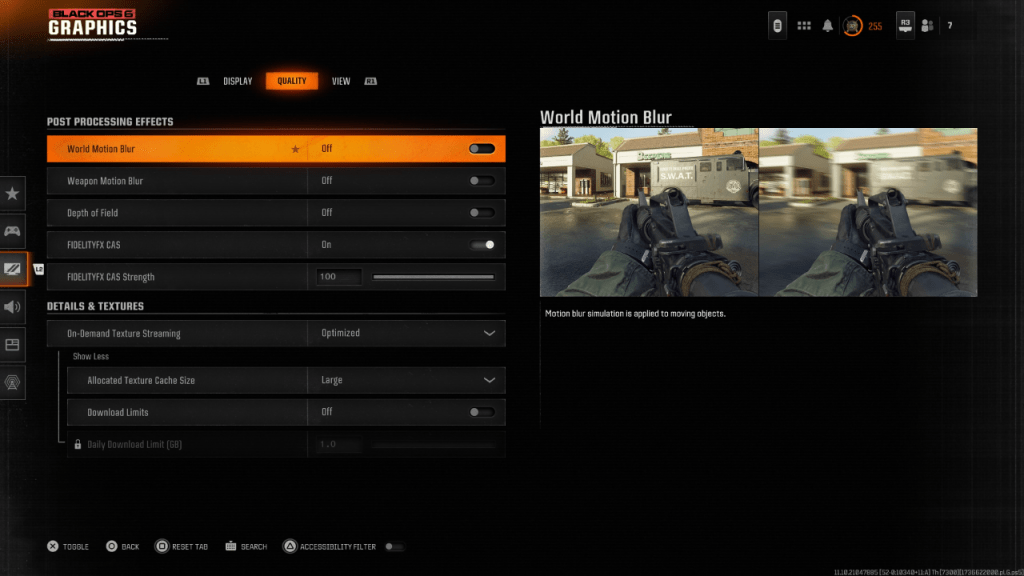
Bewegung Unschärfe und Tiefe des Feldes, während sie das filmische Gefühl verbessert, führen Blur ein, das die Zielerfassung in schnelllebigen Spielen wie Black Ops 6 behindert. Sie zu deaktivieren:
- Navigieren Sie zu den Grafikeinstellungen und dann zur Registerkarte Qualität.
- Suchen Sie "Nachverarbeitungseffekte".
- Setzen Sie "World Motion Blur", "Weapon Motion Blur" und "Tiefe des Feldes" zu "aus".
Verbesserung der Klarheit: Gamma, Helligkeit und Fidelityfx CAS
Falsche Gamma- und Helligkeitseinstellungen können auch zu einer schlechten Bildqualität beitragen.
- Gehen Sie in den Grafikeinstellungen zur Registerkarte Anzeige.
- Stellen Sie den Schieberegler Gamma/Hellness ein, bis das Logo Call of Duty * (im Mittelfeld) kaum sichtbar ist. Ein Ausgangspunkt von 50 funktioniert oft gut, aber bei Bedarf für Ihr Display eine Feinabstimmung.
- In der Registerkarte Qualität sorgen Sie dafür, dass "fidelityfx cas" "on" ist. Dies aktiviert AMD FidelityFX -Kontrast -adaptives Schärfen. Während 50/100 empfohlen werden, kann das Anstieg von 100 auf 100 zu schärferen Ergebnissen führen.
Wenn das Problem bestehen bleibt, ist das Streaming von On-Demand-Textur möglicherweise der Schuldige.
Optimieren von Texturen und Details
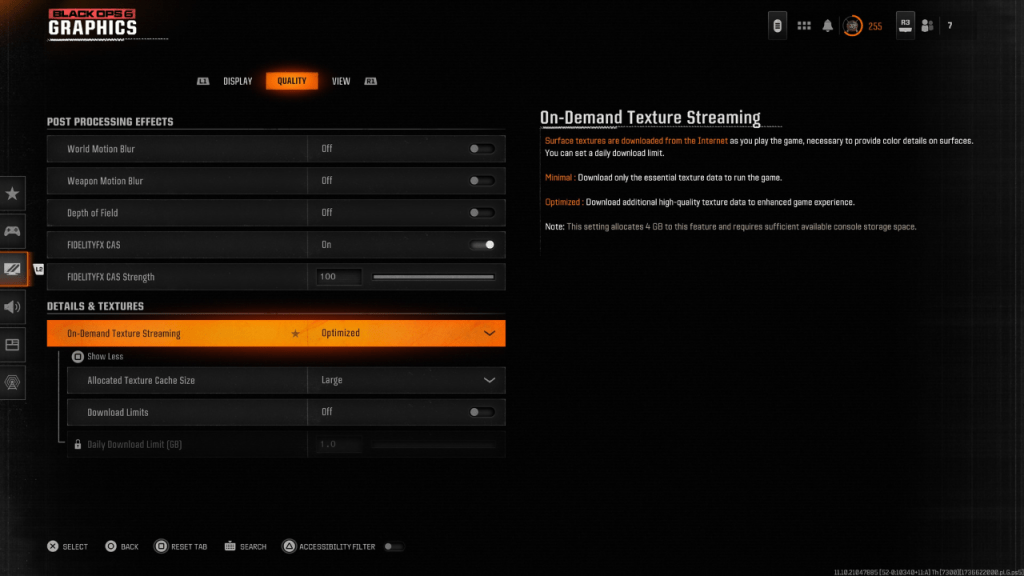
On-Demand-Textur-Streaming beim Speichern von Speicherplatz kann die Bildqualität beeinträchtigen. Um dies zu verbessern:
- Zugriff auf die Details und Textureneinstellungen unter der Registerkarte Qualität.
- Setzen Sie "On-Demand-Textur-Streaming" auf "optimiert". Dies lädt höherwertige Texturen herunter.
- Klicken Sie auf "Mehr anzeigen", um zusätzliche Optionen anzuzeigen.
- Setzen Sie "Zugewiesene Textur -Cache -Größe" auf "groß" (dies erhöht die Speicherverwendung, ermöglicht jedoch, dass mehr Texturen gleichzeitig geladen werden).
- Wenn Ihr Internetplan keine Datenkappen enthält, sollten Sie "Download Limits" für optimale Textur -Downloads deaktivieren.
Durch die Implementierung dieser Anpassungen können Sie die visuelle Treue von Call of Duty: Black Ops 6 erheblich verbessern, was zu einem glatteren, klareren und eindringlicheren Spielerlebnis führt.








